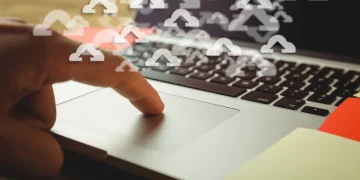با ضربه زدن روی گزینه ویرایش می توانید برنامه های بیشتری را به لیست اضافه کنید. پس از اتمام انتخاب برنامه ها، روی Duration ضربه بزنید و مدت زمان برنامه را برای آن نمایه فوکوس خاص انتخاب کنید. زمان یا زمانی را انتخاب کنید که بتوانید آن را به صورت دستی خاموش کنید.
در اینجا یک افزودنی جالب برای کاربران iOS وجود دارد: میتوانید یک نمایه در چندین برنامه برای هر زمان که تلفن در فوکوس است تنظیم کنید. به عنوان مثال، برای تنظیم یک تقویم برای انجام کارها، گزینه فیلتر کردن تاریخ ها را انتخاب کنید و تقویم هایی را که می خواهید تکرار شوند انتخاب کنید. شما می توانید انتخاب کنید که آیا iOS باید در حالت تاریک یا روشن باشد، یک حالت کم مصرف وجود دارد.
یکی از ویژگی های جدیدی که در iOS 16 ظاهر می شود این ویژگی است. صفحه قفل یا صفحه اصلی را برای نمایش فوکوس خاص سفارشی کنید. اگر اپل واچ دارید، می توانید واچ فیس خاصی را نیز انتخاب کنید.
کنترلهای والدین (اگر راهانداز شما از این ویژگی پشتیبانی میکند، میتوانید آن را جستجو کنید)، Focus ModeTap را برای فعال کردن آن انتخاب کنید. Android به طور خودکار فهرستی از برنامهها را برای غیرفعال کردن در این گزینه برای شما پر میکند. اگر دستگاه سامسونگ دارید، گزینه های همگام سازی حالت فوکوس کمی متفاوت است. از اسلایدهای بعدی رد شوید تا ببینید کدام گزینه در رابط کاربری One Samsung کار می کند.
کاربران اندروید، اگر گوشی هوشمند شما دارای اندروید 12 یا 13 است، از طریق کنترل پنل به حالت فوکوس دسترسی خواهید داشت. اگر از گوشی سازنده دیگری استفاده می کنید، ممکن است کمی متفاوت از گوشی گوگل به نظر برسد. اما مراحل یکسان هستند (مگر اینکه از سامسونگ استفاده کنید). پنل تنظیمات گوشی هوشمند اندروید 12/13 خود را باز کنید و به Digital Wellbeing بروید.
اگر می خواهید حالت فوکوس را به صورت دستی فعال کنید، پانل Control Center را پایین بکشید و گزینه را انتخاب کنید. iOS از شما می خواهد که یکی از نمایه های Focus را که در تنظیمات پیکربندی کرده اید انتخاب کنید.
شما اغلب به عنوان یک کاربر اندروید با این مشکل روبرو هستید، اگر دستگاه شما از نرم افزار “stock” استفاده نمی کند، ساختار منوی گوشی هوشمند شما ممکن است کمی متفاوت به نظر برسد.
لیست اسلاید صفحه فوکوس خود را در iOS انتخاب کنید
فهرست اسلاید فوکوس iOS کمی بیشتر درگیر است
لیستی از برنامه ها را برای حالت فوکوس سامسونگ تنظیم کنید
نحوه تنظیم حالت فوکوس در دستگاه سامسونگ با اندروید 12
هنگامی که حالت فوکوس را در اندروید از طریق پنل تنظیمات تنظیم می کنید، گزینه ای برای تنظیم زمان مشاهده خواهید کرد. برای تنظیم زمانی که حالت فوکوس به طور خودکار فعال می شود، روی آن ضربه بزنید.
iOS اپل از iOS 15 دارای ویژگی فوکوس بوده است، اما در آخرین نسخه، iOS 16، کمی تغییر کرده است. اکنون راهاندازی آن آسانتر است و کمک بیشتری برای اتصال ارائه میدهد. به تنظیمات بروید و روی Focus ضربه بزنید. نمایه Focus جدید را انتخاب کنید. روی علامت مثبت ضربه بزنید و iOS چندین گزینه برای شروع به شما ارائه می دهد. شما می توانید از لیستی از حالت های فوکوس پیش فرض انتخاب کنید. قبل از حرکت به جلو، باید تمرکز خود را نامگذاری کنید و یک نماد را انتخاب کنید. Next را فشار دهید. iOS صفحه ای با خلاصه ای از گزینه های فوکوس را به شما نشان می دهد. وقتی آنچه را که می خواهید داشتید، برای ادامه روند، روی Customize Focus ضربه بزنید.
منبع: popci
تیم تحرریه شبکه خبری فناوری اطلاعات و ارتباطات
نمایش اسلاید فیلترهای فوکوس اضافی در iOS 16
پانل تنظیمات سریع برای فعال کردن حالت فوکوس دستی
به ویژه، سامسونگ نرم افزار One UI خود را بر روی نسخه اندرویدی که گوشی شما استفاده می کند اجرا می کند و نسخه مخصوص به خود حالت فوکوس را دارد. به پنل تنظیمات دستگاه سامسونگ خود بروید، روی سلامت دیجیتال و کنترلهای والدین ضربه بزنید. برای دسترسی به Digital Wellbeing روی هر یک از موارد ارائه شده ضربه بزنید. به سمت پایین به دسته حالت های قطع ارتباط بروید. حالت فوکوس را انتخاب کنید. متوجه خواهید شد که زمان کار و برنامه من از قبل پر شده است. برای تغییر آنها روی آن ضربه بزنید، سپس سامسونگ از شما میخواهد که برنامههایی را که میتوانید در حالت فوکوس دسترسی داشته باشید، انتخاب کنید. به عنوان مثال، تنظیم زمان کار فقط به شما امکان می دهد از برنامه ساعت، Galaxy Wear برای دسترسی به پنل تنظیمات ساعت هوشمند، پیام ها، تلفن و استریو استفاده کنید.
در حالی که گوگل فقط به شما اجازه میدهد کلید را بچرخانید تا همه چیز را خاموش کنید، اپل از شما میخواهد قبل از تنظیم فوکوس، لحظهای به اولویتهای خود فکر کنید. در حین ویرایش به هر گزینه فکر کنید. همانطور که میخواهید اعلانها را بیصدا کنید، انتخاب کنید کدام افراد و برنامهها بیصدا باشند. به طور پیشفرض، iOS تماسها و پیامهای مخاطبین شما را مسدود میکند و شما باید انتخاب کنید که به چه کسی اجازه دهید. در مورد برنامهها، iOS از قبل فهرستی از برنامههایی را که مجاز به ارسال اعلانها در حین فوکوس هستند، اجازه میدهد.
تنظیم حالت فوکوس در اندروید یک چیز است، و جلوگیری از قفل شدن برنامه ای که برای به تعویق انداختن استفاده می کنید، چیز دیگری است. وقتی حالت فوکوس را فعال میکنید، اندروید فهرستی از برنامهها را در زیر گزینههای تنظیمات به همراه برنامههایی که باید حذف نصب شوند، ارائه میکند. در تعیین خودکار این موضوع بسیار خوب است.
سایه اعلان را پایین بکشید و گزینه تغییر تنظیمات سریع خود را انتخاب کنید. بخشی را که حالت فوکوس را نشان می دهد، لمس کنید. سپس آن را به جایی که می خواهید به آن دسترسی داشته باشید بکشید. سپس هر زمان که از پانل اعلانها روی آن ضربه بزنید، اندروید بلافاصله برنامههایی را که اجازه استفاده از آنها را ندارید خاکستری میکند. این بخش در Samsung One UI نیز موجود است.
در زیر، زمانی را انتخاب کنید که اگر سامسونگ آن را برای تعطیلات خاموش کند، روال تکرار میشود. وقتی کارتان تمام شد، Done را انتخاب کنید. برگردید به صفحه روتین، روی علامت مثبت برای تنظیم ضربه بزنید. با استفاده از نوار جستجو در بالا، حالت فوکوس را تایپ کنید، سپس Start Focus Mode را انتخاب کنید. برای نمایه فوکوس مورد نظر برای فعال کردن روی Done ضربه بزنید، سپس به صفحه روتین بازگردید، روی Next ضربه بزنید تا نماد مرتبط با روال را انتخاب کنید. حالت فوکوس برنامه ریزی شده است.
ادامه مطلب
هنگامی که انتخاب خود را انجام دادید، انتخاب کنید که آیا می خواهید iOS روشن شود یا خیر. روی «فوکوس خودکار» در «زمانهای مربوطه از روز» ضربه بزنید. iOS از معیارهایی مانند موقعیت مکانی شما و میزان استفاده شما از برنامه برای تعیین این مورد استفاده می کند. یا می توانید یک برنامه زمانی مشخص برای ساعات کاری خود در طول روز تنظیم کنید.
تنظیم یک برنامه برای حالت فوکوس در دستگاه سامسونگ کمی پیچیده است. این شامل ایجاد یک روال بیکسبی است. Bixby Routines را از کشوی برنامه در دستگاه سامسونگ خود اجرا کنید. از منوی پایین، روی گزینه Add Routine ضربه بزنید. در زیر گزینه If، علامت مثبت را انتخاب کنید و به پایین بروید تا به دوره زمانی برسید. امکان انتخاب بین زمان، از طلوع تا غروب خورشید یا از غروب تا طلوع خورشید.
لیست اسلایدها را در زمانبندی برای حالت فوکوس اندروید تنظیم کنید
نحوه تنظیم فوکوس در iOS 15/16
اسلایدها را فهرست کنید و بدافزارها را حذف کنید
تحریریه ICTNN شبکه خبری